
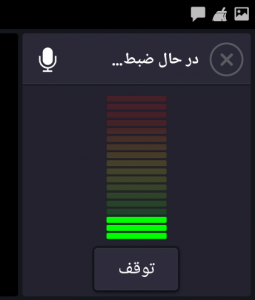
Ashkan Poorkhosravani
18,اکتبر,2018
آموزش, ابزار, بهترین اپلیکیشن های اندروید, ویدیو, پیشنهاد سردبیر, کاربردی
7 نظرها
امروزه گوشی های پیشرفته اندرویدی توانسته جای کامپیوتر های بزرگ و سخت را بگیرد . با وجود وسعت بسیار وسیعی از اپلیکیشن های اندرویدی در زمینه های مختلف ، کار ها و عملیات های بسیاری فراوانی می توان با یک گوشی اندرویدی انجام داد . امروزه ویرایش فیلم ها که کار بسیار سختی به شما می رود توسط همین برنامه ها آسان شده بطوری که هر فرد با هر دانشی می تواند انجام دهد . ویرایش و صدا گذاری روی فیلم می تواند تنها با یک بخش از یک برنامه ویرایش گر ویدیو انجام شود . شما می توانید با صدا گذاری روی فیلم ، صدای واقعی فیلم را بپوشانید و یا با انتخاب آهنگ های زیبا به ویدیو خود جانی تازه ببخشید . در ادامه آموزش کامل صدا گذاری روی فیلم به همراه ویدیو را داده ایم . با ما همراه باشید .
صدا گذاری روی ویدیو دو بخش است :
در بخش اول می توانید یک موزیک را روی ویدیو قرار بدید بطوری که هنگام پخش ویدیو موزیک مورد نظر شما نیز پخش شود . در بخش دوم می توانید همانند صدا گذاری های فیلم ها و سریال ها ، هنگام پخش ویدیو ، یک صدا ضبط کنید و روی آن قرار بدید بطوری کههنگام پخش ویدیو صدای شما نیز پخش شود .
نکته ای وجود دارد که در ادامه به آن پرداختیم ، وجود صدای اصلی ویدیو هنگام پخش صدای انتخاب شده شما . در این آموزش می توانید مشخص کنید که صدای اصلی ویدیو پخش شود یا در حد کم یا زیاد پخش شود .چطور روی فیلم صدا بگذاریم
در ابتدا برنامه مورد نیاز و آموزش داده شده ما را دریافت و نصب کنید . برنامه Kine Master یکی از قوی ترین و آسان ترین برنامه های ویرایش ویدیو می باشد که بیش از 50 میلیون دانلود در گوگل پلی داشته است و توانسته رتبه 4.5 را از 5 کسب کند که رتبه خوبی است . این برنامه 33 مگابایتی را دانلود و نصب کنید .
دانلود KineMaster Pro – Video Editor 4.7.1.11831.GP – ویرایشگر ویدئو اندروید + مود
در این روش می توانید یک موزیک از قبل آماده شده را روی فیلم قرار بدید تا هنگام پخش ویدیو ، پلی شود .
ابتدا برنامه را اجرا کنید و روی دکمه بزرگ و قرمز ایجاد ویدیو کلیک کنید تا وارد فضای اصلی برنامه شوید .
شما در این صفحه با منوی سمت راست کار دارید . ابتدا باید ویدیو خود را انتخاب و اجرا کنید . برای اینکار از میان دکمه های زیر روی دکمه رسانه کلیک کنید و پس از باز شدن گالری ، ویدیو مورد نظر را انتخاب کنید .
پس از آن ویدیو را انتخاب کنید و دکمه تایید را در بالای صفحه بزنید تا ویدیو شما در صفحه اصلی برنامه باز و نمایش داده شود .
سپس باید موزیک و آهنگ موجود در گوشی خود را انتخاب کنید . برای اینکار روی دکمه سمت راست (صوتی) کلیک کنید تا منوی آهنگ های موجود گوشی شما باز شود . سپس آهنگ مورد نظر را انتخاب کنید و روی دکمه + کلیک کنید تا آهنگ شما بصورت یک کادر رنگی در زیر فیلم نمایش داده شود . همانند آخرین کادر در تصویر زیر :
سپس می توانید با کشیدن این کادر به سمت چپ و راست موقعیت پخش موزیک را تنظیم کنید . می توانید تنظیم کنید برای مثال از ثانیه 3 به بعد پخش شود .
برای اینک بخواهید تنها صدای انتخابی شما پخش شود باید صدای اصلی فیلم را حذف کنید یا می توانید صدای آن را کمتر از صدای موزیک کنید .
برای این کار در نوار پایین ، روی ویدیو کلیک کنید تا انتخاب شود . سپس در منوی ظاهر شده سمت راست روی گزینه ای که به شکل صدا است کلیک کنید تا وارد تنظیمات بخش صدای ویدیو شوید .
در این بخش باید بخش های زیادی درباره صدای ویدیو وجود دارد که کار شما با بخش سمت چپ است . میزان صدای ویدیو اصلی را بر حصب درصد انتخاب کنید و سپس روی دکمه تایید بزنید . (در تصویر زیر 0 درصد می باشد)
ممکن است صدای انتخابی شما کمتر از مدت فیلم باشد و با تمام شدن مدت صدا ، ویدیو شما نیز بیصدا می شود . با قابلیت تکرار می توانید این مشکل را حجل کنید و با اتمام صدای انتخابی ، دوباره صدای شما تکرار و تا آخر یلم با تکرار پخش می شود و تمام ویدیو شما را صدا دار می کند .
برای این کار ابتدا صدای مورد نظر خود را در کادر پایین انتخاب کنید تا منویی در سمت راست برای شما باز شود . سپس
سپس این گزینه را فعال کنید و در بخش نوار فیلم نیز شاهد این تکرار خواهید بود .
در این بخش می توانید یک صدا Voice ضبط کنید و روی ویدیو قرار بدهید بطوری که همزمان با پخش ویدیو ، صدای شما نیز پخش شود .
برای این کرا ابتدا برنامه را اجرا کنید و روی دکمه بزرگ و قرمز ایجاد ویدیو کلیک کنید تا وارد فضای اصلی برنامه شوید ..
ابتدا ویدیو خود را باز کنید . برای ای کار روی دکمه رسانه در منوی سمت راست کلیک کنید و پس از باز شدن گالری ، یک ویدیو از گالری خود انتخاب کنید و تایید کنید .
سپس در منوی سمت راست روی گزینه صدا که به شکل میکروفون می باشد کلیک کنید تا منوی ضبط صدا باز شود .
پس از آن روی دکمه شروع کلیک کنید تا صبط صدا به همراه پخش فیلم شروع شود و همزمان با پخش فیلم شما صدای خود را ضبط کنید و روی ویدیو قرار بدید .
سپس صدای صبط شده شما همانند نواری رنگی در منوی زیرین فیلم ظاهر می شود و می توانید با کشیدن آن ، آن را جا به جا کنید تا در هر زمان از فیلم که خواستید پخش شود .
برای اینک بخواهید تنها صدای انتخابی شما پخش شود باید صدای اصلی فیلم را حذف کنید یا می توانید صدای آن را کمتر از صدای موزیک کنید .
برای این کار در نوار پایین ، روی ویدیو کلیک کنید تا انتخاب شود . سپس در منوی ظاهر شده سمت راست روی گزینه ای که به شکل صدا است کلیک کنید تا وارد تنظیمات بخش صدای ویدیو شوید .
در این بخش باید بخش های زیادی درباره صدای ویدیو وجود دارد که کار شما با بخش سمت چپ است . میزان صدای ویدیو اصلی را بر حصب درصد انتخاب کنید و سپس روی دکمه تایید بزنید . (در تصویر زیر 0 درصد می باشد)
ممکن است صدای انتخابی شما کمتر از مدت فیلم باشد و با تمام شدن مدت صدا ، ویدیو شما نیز بیصدا می شود . با قابلیت تکرار می توانید این مشکل را حجل کنید و با اتمام صدای انتخابی ، دوباره صدای شما تکرار و تا آخر یلم با تکرار پخش می شود و تمام ویدیو شما را صدا دار می کند .
برای این کار ابتدا صدای مورد نظر خود را در کادر پایین انتخاب کنید تا منویی در سمت راست برای شما باز شود . سپس
سپس این گزینه را فعال کنید و در بخش نوار فیلم نیز شاهد این تکرار خواهید بود
پس از تنظیم فیلم باید از ویدیو ساخته شده خود یک ذخیره بگیرید و آن را در گالری خود ذخیره کنید . برای این کار روی دکمه اشتراک گذاری در منوی چپ برنامه کلیک کنید .
شپس با صفحه زیر رو به رو می شوید .
در این صفحه باید کیفیت فیلم را انتخاب کنید . می توانید از لیست کیفیت ها ، یکی از آنها را انتخاب کنید و همچنین می توانید با کشیدن نوار به سمت High (زیاد) کیفیت فیلم به همراه حجم آن را افزایش دهید و ذخیره کنید.
در این ویدیو صدای اصلی ویدیو حذف شده و یک صدای ضبط شده به همراه یک موزیک روی فیلم قرار داده شده است .
تگ هااپلیکیشن ویرایش ویدیو برش ویدیو برنامه ویرایش فیلم صداگذاری ویرایش فیلم
کانال تلگرام اندرويدزوم@AndroidZoom
چطور روی فیلم صدا بگذاریم
صفحه اینستاگرام اندرویدزوم@AndroidZoom.ir
10,سپتامبر,2020
9,سپتامبر,2020
10,آگوست,2020
دیگر زمان آن گذشته که برای گرفتن فیلم با کیفیت حتما لازم باشد از دوربین …
من از صدا ویدئو برای گوش کردن دروس علوم و حسابداری و بازر گانی استفاده می کنم مبتدی هستم دستم جایی بر خورد کرد و قطع شد و بطور خود کار برام درست کنید و بتو نم اهنگ گوش کنم از جایی پرکردو صدا نداره 09113300و و تماس من 09031323270
چجوری میشه فیلم رو از جایی شروع کنیم که صدای خواننده از اونجا شروع میشه
سلام .این برنامه خوبیه.ولی چجوری میشه فیلم رو از جایی شروع کنیم که موزیک صدای اصلیش شروع میشه
باید اول ویدیو یا اول موزیک رو کات کنی
سلام بسیار ممنون از توضیحات تون
یه سوال دارم و اون اینکه فیلم و کلا کار روی این نرم افزار به صورت افقی انجام میشه، چکار کنم که فیلم عمودی پخش بشه؟!؟
سلام. ممنون از راهنمایی خوبتون. فقط من یک مشکلی دارم اینمه صداگذاری ک میزارم رو فیلم اخرش ک میخوام ذخیره اش کنم گوشه سمت بالا اسم برنامه رو مینویسه رو فیلم می افته kinemaster
چجوری باید اون نوشته رو حذف کنیم یا اینکه یکاری کنیم اون نوشته تو فیلممون نیاد. میشه راهنماییم کنید
سلام این برنامه در ایران قابلیت دسترسی نداردلطفابرنامه دیگری معرفی کنید
نشانی ایمیل شما منتشر نخواهد شد. بخشهای موردنیاز علامتگذاری شدهاند *
دیدگاه
نام *
ایمیل *
وب سایت
ذخیره نام، ایمیل و وبسایت من در مرورگر برای زمانی که دوباره دیدگاهی مینویسم.
فایلهای اندرویدزوم توسط هاست ایران میزبانی میشوند
——————————————————
اندرویدزوم توسط روبینا سرور پشتیبانی میشود
لیست گوشی های قابل آپدیت به اندروید 10
ورود
50% تخفیف دوره های آموزشی !
چطور روی فیلم صدا بگذاریم
وبلاگ
برنامه های مختلفی برای اضافه کردن موزیک روی کلیپ وجود دارد مانند اینشات ، ویوا ویدیو ، ویدیو شو و … . در این مطلب قصد داریم به آموزش صداگذاری روی فیلم و کلیپ در گوشی با برنامه کاین مستر بپردازیم . با ما همراه باشید.
در صورتی که میخواهید صدای خود را ضبط و روی ویدیو قرار دهید کافیست :
به گفتگوی ما بپیوندید و دیدگاه خود را با ما در میان بگذارید.
سلام چطور میتونم وقتی در حال ادیت یه کلیپ هستم و میخاهم یک تیکه از حرفای داخل کلیپ را تکرار کنم یا تاکیید کنم چطوری انجامش بدم؟
سلام اول با ابزار قیچی یا اسپلیت اون بخش رو جدا کنید (اولو اخر اون بخشو ی برش بدید ) بعد 3 نقطه رو بزنید و گزینه duplicate رو انتخاب کنید تا یه کپی ازش گرفته شه بعد اونو هرجا خواستید استفاده کنید
دیدگاه
نام *
ایمیل *
وب سایت
ذخیره نام، ایمیل و وبسایت من در مرورگر برای زمانی که دوباره دیدگاهی مینویسم.
با توجه به نبود یک مرجع خوب برای آموزش برنامه های موبایل ما ترفند 3 را تاسیس کردیم و میخواهیم با همراهی شما بهترین باشیم…
صدا روی فیلم
میکس فیلم و صدا
اهنگ گذاری روی فیلم
صداگذاری روی فیلم-مونتاژ
اضافه کردن آهنگ به فیلم
چطور روی فیلم صدا بگذاریم
فیلم صحنه آهسته ساز
اضافه کردن اهنگ به فیلم
ویرایشگر ویدیو ایکس
ساخت کلیپ با عکس موسیقی
میکس آهنگ روی عکس و ویرایشگر فیلم
میکس اهنگ روی عکس
کلیپ ساز- عکس و فیلم+پیشرفته
صدا روی فیلم
برعکس کردن فیلم
دانلود وضعیت (واتساپ)
قفل تشخیص چهره
سوت بزن گوشیتو پیدا کن
گوشیاب(با دست زدن پیدا کنید)
برش فیلم و ویدیو
ویرایش عکس-تکه تکه کردن تصویر
میکس آهنگ روی فیلم
ما را در شبکههای اجتماعی دنبال کنید
کلیه حقوق این سایت متعلق به شرکت هوشمند گستر هوتن پارس (استور اندرویدی مایکت) می باشد
با اجرای فایل دریافتی، ابتدا مایکت بر روی دستگاه اندرویدی شما نصب خواهد شد. بلافاصله پس از باز شدن اپلیکیشن مایکت، دانلود خواهد شد.
مایکت را بر روی دستگاه خود ندارید؟
نام کاربری یا ایمیل *
کلمه عبور *
لطفا پاسخ را به عدد انگلیسی وارد کنید:
ورود
معمولا یکی از کارهای مورد علاقه افرادی که زیاد در باب ویرایش ویدئو ها فعالیت میکنند، میکس موسیقی روی یک فیلم هست. البته امروزه با پیشرفت فناوریها و گسترش نرم افزارها و برنامه های کاربردی مختلف دیگر کار سختی نیست. شما میتوانید این کار را حتی در تلفن همراه هوشمند خود انجام دهید. کافیست یکی از برنامه های کاربردی مرتبط را بر روی گوشی اندرویدی خود نصب کنید.چطور روی فیلم صدا بگذاریم
1- یکی از برنامه های کاربردی مرتبط با ویرایش ویدئو را دانلود و نصب کنید ما از اپلیکیشن video show استفاده خواهیم کرد.
2- وارد برنامه شوید و گزینه Edit Video را انتخاب کنید.
قرار دادن آهنگ روی فیلم در اندروید
3- از قسمت Videos، ویدئو مورد نظر خود را انتخاب کنید و گزینه next را انتخاب کنید.
قرار دادن موسیقی روی فیلم در اندروید
4- در صفحه ظاهر شده از قسمت music، بر روی tap to add music ضربه بزنید.
قرار دادن موسیقی روی فیلم در اندروید
5- موسیقی مورد نظر خود را انتخاب کنید.
قرار دادن آهنگ روی فیلم در اندروید
6- اگر میخواهید که قسمتی از موسیقی یا تمام موسیقی را با ویدئو میکس کنید، در این مرحله باید این کار را انجام دهید. پس از آن بر روی گزینه ADD MUSIC ضربه بزنید.
قرار دادن آهنگ روی فیلم در اندروید
7- در صفحه بعد که برایتان ظاهر میشود، می توانید میزان صدا را تنظیم کنید، هم صدای موسیقی و هم صدای ویدئو به طور همزمان برایتان پخش خواهدشد. نوار بالایی که نمایش دهنده میزان صداست، مربوط به صدای ویدئو میباشد. در صورتی که نمیخواهید صدای ویدئو مشخص شود میزان صدا را به صفر برسانید. در نهایت برای ذخیره ویدئو بر روی علامت تیک نارنجی رنگ در قسمت بالا سمت راست اپلیکیشن ضربه بزنید.
قرار دادن آهنگ روی فیلم در اندروید
در انتها می توانید برای اطلاع از فروش ویژه اسپیکرهای بلوتوث به وب سایت کوک موبایل مراجعه کرده و در صورت تمایل از آنها خریداری کرده و از موزیک مورد علاقه ی خود لذت ببرید.
برای اضافه کردن موسیقی روی فیلم در اندروید برنامه های شخص ثالث زیادی وجود دارند که در زیر به چند مورد آنها اشاره می کنیم:
روی گوشی اندروید خود یک برنامه ادیت ویدئو نصب کنید. در پایین سمت چپ برنامه ادیتور ویدئو گزینه اضافه کردن ویدئو را بزنید. روی زبانه adding audio ضربه بزنید و موسیقی مورد نظر خود را انتخاب کنید و روی ویدئو بکشید. مطابق با دستورالعمل ادیتور پیش بروید و موسیقی خود را اضافه کنید.
برنامه VideoShow Video Editor را از گوگل پلی نصب کنید و سپس آن را باز کنید. وقتی برنامه باز شد، روی گزینه «Edit Video» ضربه بزنید، یک فیلم را انتخاب کنید تا صدای پس زمینه را به آن اضافه کنید و سپس روی دکمه «Next» در پایین ضربه بزنید. در صفحه ویرایشگر ویدئو، روی زبانه «Sound» در پایین ضربه بزنید و Music را انتخاب کنید.
برای ترکیب دو فیلم، یکی را در گالری باز کنید و سپس روی دکمه ویرایش ضربه بزنید. سپس روی گزینه “add” ضربه بزنید تا ویدیوهای بیشتری اضافه شوند همچنین می توانید قبل از ذخیره پروژه، روی کلیپ های ویدیویی صدا اضافه کنید.
5 برنامه برتر رایگان برای میکس فیلم ها در گوشی اندروید عبارتند از:
برنامه های زیادی برای ادیت و قرار دادن موسیقی به عکس و فیلم در گوشی های اندروید وجود دارند که براحتی می توانید آنها را از گوگل پلی دانلود کنید. کافیست یکی از آنها را روی گوشی اندروید خود نصب کنید. برای مثال می توانید:
برنامه ویدئوشو یک ابزار ویرایش ویدئودر اندروید است که از طریق آن می توانید با ویدئوهایی که با گوشی اندروید خود گرفته اید و یا در آن ذخیره کرده اید، فیلم های جالب و سرگرم کننده ای بسازید. این برنامه به شما امکان می دهد ویدئوهای با فرمت های مختلف و دلخواه خود درست کنید.
با استفاده از برنامه Vont که یک ابزار ساده برای ادیت و نوشتن متن روی فیلم است می توانید به ویدئوهای خود متن اضافه کنید. این برنامه از بیش از 400 فونت پشتیبانی می کند.
برنامه ماگیستو یکی از کاربرپسندترین و ساده ترین برنامه های ادیت فیلم در اندروید است که از طریق آن می توانید فیلم های شاد و سرگرم کننده ادیت کنید. برای افزودن موسیقی به فیلم با این برنامه به صورت زیر عمل کنید:
برنامه های زیادی برای اضافه کردن موسیقی به فیلم و ویرایش آنها وجود دارد که سیستم عامل اندروید نیز بسیاری از آنها را پشتیبانی می کند. یک از برنامه های محبوب (مثلاً ActionDirector) را گوشی خود نصب کنید و به فیلم های مورد نظر خود اهنگ دلخواه اضافه کنید، فیلم را برش و تریم بزنید، به ان متن اضافه کنید و انیمه ها را اضافه کنید.
kookmobileoffice@gmail.com
02167319-02165011022-02166757579-02166761969-02165011024
متفاوت اندیشیده ایم.
برش Ù
ÙزÛÚ©
راÛگاÙ
![]()
برش Ù
ÙزÛÚ© ØرÙ٠اÛ
راÛگاÙ
![]()
تبدیل تاریخ شمسی و میلادیتبدیل کد HTML به Java, PHP, ASPتبدیل واحد ها
آموزش صداگذاری روی فیلم در آیفون
چطور روی فیلم صدا بگذاریم
قرار دادن فیلم های ویرایش شده در شبکه های اجتماعی از جمله کارهایی است که امروزه بیشتر کاربران شبکه های اجتماعی آن را انجام میدهند.
شاید شما هم میخواهید یک کلیپ زیبا با افکت های مختلف و ترکیبی از چند فیلم بسازید. برای این کار باید از نرم افزار های ویرایش فیلم استفاده کنید.
در این مطلب آموزش ویرایش فیلم در موبایل آیفون را برای شما آماده کرده ایم.
برای این کار میتوانید از نرم افزار Magisto استفاده کنید.
وارد نرم افزار App Store شوید.
به بخش جستجو بروید و عبارت Magisto را جستجو کنید.
حال این نرم افزار را دانلود و نصب کنید.
از داخل گالری فیلم مورد نظر خود را بارگذاری کنید.
از بالای تصویر تب Audio را انتخاب کنید.
آهنگ یا صدای مورد نظرتان را انتخاب کنید.
حال با استفاده از نوار های پایین تصویر این صدا را تنظیم کنید.
پس از اتمام صداگذاری میتوانید آن را در گالری خود ذخیره کنید.
سایر مقالات مربوط به آیفون
سوالات و نظرات کاربران در مورد این مطلب (1)
این اپلیکیشن پولی است لطفا یک اپ رایگان معرفی کنیدچطور روی فیلم صدا بگذاریم
عضویت در خبرنامه سرزمین دانلود

